
Ilmu Grafis Tutorial Photoshop CS CS2 CS3 CS4 ini adalah Cara Seleksi Menggunakan Magic Wand. Magic Wand adalah sebuah tool pembuat seleksi dalam Photoshop secara instan. Tool ini bisa digunakan untuk menyeleksi bidang gambar yang mempunyai kemiripan warna, dapat disetting sedemikian rupa sehingga proses seleksi menjadi lebih cepat. Cara penggunaannya mudah sekali, tinggal di klikkan pada bidang gambar yang akan diseleksi, yang mungkin agak rumit adalah cara untuk mengatur kepekaan atau pengelompokan warna menggunakan tool ini.
Ilmu Grafis Tutorial Photoshop Cara menggunakan Magic Wand
Langkah 1
Bukalah gambar yang akan diseleksi. Sesuai dengan fungsi Magic Wand, pilihlah gambar yang mempunyai warna-warna dominan yang luas. Misalnya seperti gambar dibawah ini. Gambar ini adalah sebuah gambar dari image sample milik Adobe Photoshop (secara default terletak di
C:\Program Files\Adobe\Adobe Photoshop CS2\Samples\Ducky.tif).
Gambar ini mempunyai background / latar belakang berwarna putih pekat.

Langkah 2
Pilihlah Magic Wand Tool di toolbox Photoshop. Sebelum tool ini digunakan, aturlah terlebih dulu tool ini.

Pengaturan yang bisa dilakukan adalah:
Tolerance
Digunakan untuk menentukan tingkat kepekaan tool ini. Nilai standarnya adalah 32, namun bisa diisi sendiri dengan nilai dari 0 hingga 255. Semakin kecil nilainya, maka tool ini akan semakin peka. Dalam arti bahwa dengan nilai toleransi kecil, maka saat Anda memilih sebuah warna, hanya daerah warna lain yang benar-benar mirip saja yang akan terpilih. Begitu juga sebaliknya.
Anti Alias
Digunakan untuk membuat tepi seleksi yang halus.
Contiguous
Digunakan untuk memilih hanya daerah warna yang bedekatan saja. Atau sebaliknya, dengan Contiguous tidak aktif maka seluruh bidang gambar yang mempunyai warna sama akan terpilih. Pada ilustrasi gambar tutorial dibawah ini, seleksi dilakukan pada background yang putih dalam kondisi Contiguous tidak aktif, maka seluruh bidang gambar yang berwarna putih, termasuk bagian mata, ikut terpilih.
Sample All Layers
Digunakan jika gambar yang sedang Anda olah dengan Photoshop terdiri dari banyak layer, maka tool ini juga akan mampu menyeleksi warna pada layer-layer yang lain.
Refine Edges
Digunakan untuk memperbaiki seleksi yang digunakan, dengan opsi ini seleksi menjadi lebih mudah. Refine edges akan ada pada setiap kali kita menggunakan seleksi apapun tool seleksi yang kita pakai. Akan dijelaskan lebih mendetail pada posting artikel seleksi menggunakan Quick Selection Tool (W)
Langkah 4
Dengan menggunakan pointer magic wand, kliklah area pada gambar yang akan diseleksi. Untuk mempermudah pembuatan seleksi, maka yang diseleksi kali ini justru pada bagian bakground-nya yang biru gradasi. Saya menggunakan tollerance 20 dan opsi add to selection aktif (poin 3 pada langkah 2), saya melakukan klik magic wand sebanyak 4 kali.
Setelah seluruh background-nya terseleksi, baliklah area seleksinya dengan memilih Menu Select > Inverse. Ini dilakukan karena yang sebenarnya ingin kita seleksi adalah bagian gambar lekukan airnya.

Berikut ini gambar air yang sudah diseleksi dan dimodifikasi gambarnya.

PASSWORD : magic wand ahlidesain.com
Free Golden Gold Styles Photoshop atau Style Emas Photoshop Gratis CS, CS2, CS3, CS4. Star brush bintang untuk Photoshop ini adalah salah satu brush andalan dan utama untuk photografer, desainer grafis, pengguna photoshop yang wajib dimiliki.
Legal Noticed : By downloading any objects such as graphics, psd, eps, cdr, ai etc from AHLIDESAIN.BLOGSPOT.COM you agree to the following
Terms of Use:
Our OBJECTS may be used for your own DESIGNS, or your client designs but you may not sell/offer for free our VECTORS in any sort of collection, such as distributing to a third party via CD, diskette, or letting others to download them from your websites etc. Link back to www.ahlidesain.blosgspot.com is always appreciated.
Selamat mencoba.
Continue Reading


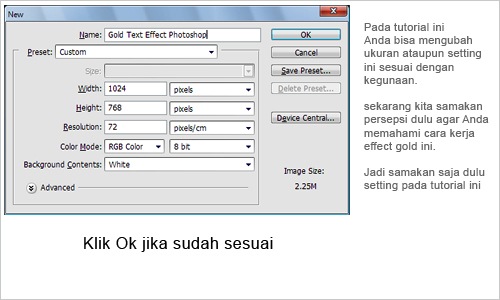







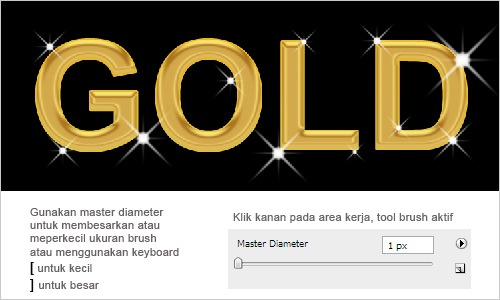



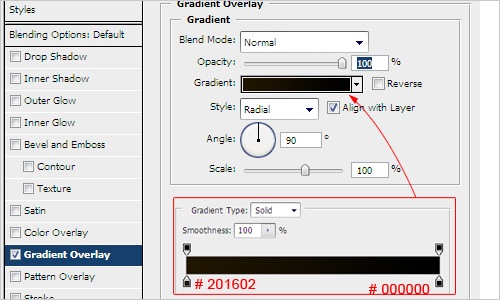


 Template Contoh Design Kaos CorelDraw *.CDR adalah Blank Kaos, T-Shirt, TEE Company untuk kebutuhan Distro. Bisa untuk pembuatan Kaos Team, Kepanitian, Pribadi, Koleksi, Contoh Desain dan keperluan lainnya. Bisa dipakai untuk CorelDraw Versi 9, 10, 11, 12, 13 X3, 14 X4 keatas. Memiliki atau memakai kaos dengan desain sendiri tentunya akan berbeda, dibandingkan dengan memakai desain yang diproduksi masal.
Template Contoh Design Kaos CorelDraw *.CDR adalah Blank Kaos, T-Shirt, TEE Company untuk kebutuhan Distro. Bisa untuk pembuatan Kaos Team, Kepanitian, Pribadi, Koleksi, Contoh Desain dan keperluan lainnya. Bisa dipakai untuk CorelDraw Versi 9, 10, 11, 12, 13 X3, 14 X4 keatas. Memiliki atau memakai kaos dengan desain sendiri tentunya akan berbeda, dibandingkan dengan memakai desain yang diproduksi masal.



